2021 JEEP WRANGLER UNLIMITED phone
[x] Cancel search: phonePage 316 of 374

MULTIMEDIA
314
Apps (Applications)
L'application Android Auto™ affiche toutes
les applications compatibles pouvant être
utilisées avec Android Auto™, à chaque
lancement de cette application. Vous devez
avoir téléchargé l'application compatible et
vous devez être connecté à l'application pour
qu'elle fonctionne avec Android Auto™.
Référez-vous à g.co/androidauto pour voir la
dernière liste des applications disponibles
pour Android Auto™.
Intégration d'Apple CarPlay® — Selon
l'équipement
REMARQUE:
La disponibilité de la fonction dépend de
votre opérateur et du fabricant du téléphone
mobile. Certaines fonctions Apple CarPlay®
peuvent ne pas être disponibles dans tous
les pays et/ou toutes les langues.
Uconnect fonctionne parfaitement avec
Apple CarPlay®, le moyen le plus intelligent
et le plus sécurisé pour utiliser votre
iPhone® dans votre voiture tout en restant
concentré sur la route. Utilisez votre écran
tactile Uconnect, les touches et boutons du
véhicule ou votre voix avec Siri pour accéder
à Apple® Music, Maps, Messages, etc. Pour utiliser Apple CarPlay®, vous devez
utiliser un iPhone® 5 ou supérieur, avoir
activé Siri dans les paramètres et déver
-
rouillé votre iPhone® pour la première
connexion uniquement, puis observer la
procédure suivante :
1. Connectez votre iPhone® à l'un des ports USB multimédias de votre véhicule.
REMARQUE:
Veillez à utiliser le câble Lightning fourni en
usine livré avec votre téléphone, dans la
mesure où les câbles du marché secondaire
risquent de ne pas fonctionner.
2. Une fois le dispositif connecté, le système affiche l'écran d'accueil Apple
CarPlay®. Apple CarPlay® devrait se
lancer automatiquement, mais si ce n'est
pas le cas, référez-vous au supplément
du manuel de l'utilisateur Uconnect pour
connaître la procédure d'activation de la
fonction « AutoShow » (Affichage auto -
matique). Vous pouvez également le
lancer en appuyant sur l'icône Apple
CarPlay® située dans le menu « Apps »
(Applications). Si vous utilisez Apple
CarPlay® régulièrement, vous pouvez
déplacer l'application de la barre de
menus vers le bas de l'écran tactile. Appuyez sur le bouton « Apps » (Applica
-
tions) et localisez l'application Apple
CarPlay®, puis faites glisser et déposez
l'application sélectionnée pour
remplacer un raccourci existant dans la
barre du menu principal.
Apple CarPlay®
Une fois Apple CarPlay® lancé et en fonc -
tionnement sur votre système Uconnect, les
fonctions suivantes peuvent être utilisées via
les données mobiles de votre iPhone® :
Phone (Téléphone)
Music (Musique)
2020_JEEP_JL_WRANGLER_UG_LHD_FR.book Page 314
Page 317 of 374
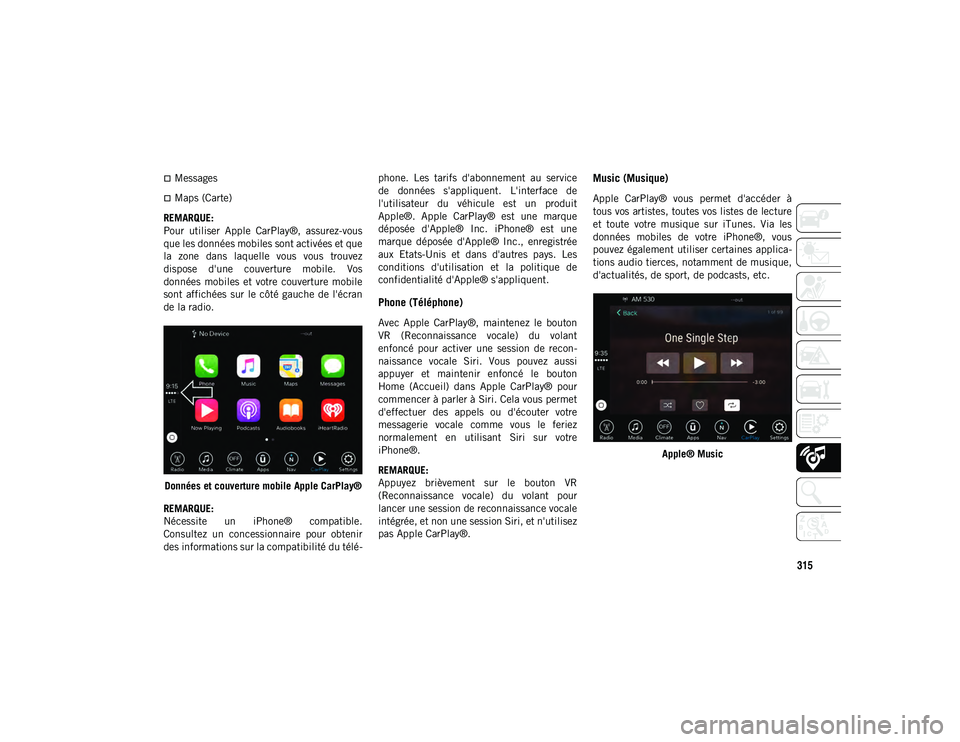
315
Messages
Maps (Carte)
REMARQUE:
Pour utiliser Apple CarPlay®, assurez-vous
que les données mobiles sont activées et que
la zone dans laquelle vous vous trouvez
dispose d'une couverture mobile. Vos
données mobiles et votre couverture mobile
sont affichées sur le côté gauche de l'écran
de la radio.
Données et couverture mobile Apple CarPlay®
REMARQUE:
Nécessite un iPhone® compatible.
Consultez un concessionnaire pour obtenir
des informations sur la compatibilité du télé -phone. Les tarifs d'abonnement au service
de données s'appliquent. L'interface de
l'utilisateur du véhicule est un produit
Apple®. Apple CarPlay® est une marque
déposée d'Apple® Inc. iPhone® est une
marque déposée d'Apple® Inc., enregistrée
aux Etats-Unis et dans d'autres pays. Les
conditions d'utilisation et la politique de
confidentialité d'Apple® s'appliquent.
Phone (Téléphone)
Avec Apple CarPlay®, maintenez le bouton
VR (Reconnaissance vocale) du volant
enfoncé pour activer une session de recon
-
naissance vocale Siri. Vous pouvez aussi
appuyer et maintenir enfoncé le bouton
Home (Accueil) dans Apple CarPlay® pour
commencer à parler à Siri. Cela vous permet
d'effectuer des appels ou d'écouter votre
messagerie vocale comme vous le feriez
normalement en utilisant Siri sur votre
iPhone®.
REMARQUE:
Appuyez brièvement sur le bouton VR
(Reconnaissance vocale) du volant pour
lancer une session de reconnaissance vocale
intégrée, et non une session Siri, et n'utilisez
pas Apple CarPlay®.
Music (Musique)
Apple CarPlay® vous permet d'accéder à
tous vos artistes, toutes vos listes de lecture
et toute votre musique sur iTunes. Via les
données mobiles de votre iPhone®, vous
pouvez également utiliser certaines applica -
tions audio tierces, notamment de musique,
d'actualités, de sport, de podcasts, etc.
Apple® Music
2020_JEEP_JL_WRANGLER_UG_LHD_FR.book Page 315
Page 318 of 374

MULTIMEDIA
316
Messages
Tout comme votre iPhone®, Apple CarPlay®
vous permet d'utiliser Siri pour envoyer ou
répondre à des messages texte. Toutes les
actions étant effectuées par commande
vocale, Siri peut également lire les messages
texte entrants afin que vous n'ayez pas à le
faire.
Maps (Carte)
Pour utiliser votre application Apple® Maps
pour la navigation sur votre système
Uconnect, lancez Apple CarPlay® et main-
tenez enfoncé le bouton VR (Reconnaissance
vocale) sur le volant pour utiliser Siri afin de
régler la destination désirée. Vous pouvez
également choisir une destination à proxi -
mité en appuyant sur Destinations et en
sélectionnant une catégorie, en lançant Siri
depuis la page des destinations ou bien en
saisissant directement une destination. Maps (Carte)
REMARQUE:
Si vous ne maintenez pas le bouton VR
(Reconnaissance vocale) enfoncé et que
vous appuyez simplement dessus, la VR
(Reconnaissance vocale) Uconnect inté-
grée vous envoie une invite et toute
commande de navigation prononcée lance
le système de navigation Uconnect Navi -
gation intégré.
Si vous utilisez le système Uconnect Navi -
gation intégré et que vous démarrez un
nouvel itinéraire en utilisant Apple
CarPlay®, que ce soit par commande
vocale ou toute autre méthode, une
fenêtre contextuelle s'affiche pour vous
demander si vous désirez passer de la
navigation Uconnect à la navigation via
iPhone®. Une fenêtre contextuelle
s'affiche également pour vous demander si
vous désirez changer de système, si vous
tentez de lancer un itinéraire sur l'applica-
tion Uconnect intégrée alors que la navi -
gation Apple CarPlay® est en cours
d'utilisation. Si vous sélectionnez « Yes »
(Oui), vous changez de type de navigation
au profit de la nouvelle méthode sélec-
tionnée et un itinéraire vers la nouvelle
destination est calculé. Si vous sélec-
tionnez « No » (Non), le type de navigation
reste inchangé.
2020_JEEP_JL_WRANGLER_UG_LHD_FR.book Page 316
Page 319 of 374

317
Apps (Applications)
Pour utiliser une application compatible
avec Apple CarPlay®, vous devez avoir déjà
téléchargé l'application compatible sur votre
iPhone® et être connecté. Référez-vous à
http://www.apple.com/ios/carplay/ pour voir
la dernière liste des applications disponibles
pour Apple CarPlay®.
Apps — Selon l'équipement
Pour accéder aux applications, appuyez sur
le bouton Uconnect Apps sur l'écran tactile
pour naviguer dans la liste des applications :
EcoDrive
MyCar
TuneIn
Deezer
Reuters
Twitter
Facebook Check-In
Apple CarPlay®
Android Auto™
TomTom® Live Services, et bien d'autres.
REGLAGES UCONNECT
Le système Uconnect vous permet d'accéder
aux réglages de fonctions programmables par
l'utilisateur telles que Language (Langue),
Display (Affichage), Units (Unités), Voice
(Commande vocale), Clock (Horloge), Camera
(Caméra), Safety & Driving Assistance (Sécu -
rité et aide à la conduite), Mirrors & Wipers
(Rétroviseurs et essuie-glaces), Lights (Eclai -
rage), Doors & Locks (Portes et serrures),
Auto-On Comfort (Confort auto), AUX Switches
(Commutateurs AUX), Engine Off Options
(Options de moteur éteint), Audio, Phone/Blue-
tooth® (Téléphone/Bluetooth®), SiriusXM
Setup (Configuration Sirius XM), Radio Setup
(Réglage de la radio), Restore Settings (Réini -
tialiser les paramètres) et System Information
(Informations système), grâce aux boutons sur
l'écran tactile.
Appuyez sur le bouton SETTINGS (REGLAGES)
(Uconnect 3), ou appuyez sur le bouton Apps
(Applications) (Uconnect 4 ou 4C/4C NAV)
situé près du bas de l'écran tactile, appuyez
ensuite sur le bouton Settings (Paramètres) de
l'écran tactile pour accéder à l'écran de para-
métrage. Pour faire votre sélection, faites
défiler la page vers le haut ou vers le bas jusqu'à ce que le réglage préféré apparaisse en
surbrillance, puis pressez le bouton correspon
-
dant jusqu'à ce qu'une case cochée s'affiche à
côté du réglage, indiquant que ce réglage a été
sélectionné.
REMARQUE:
En fonction des options du véhicule, les
réglages de fonction peuvent varier.
Référez-vous à la section « Paramètres
Uconnect » du chapitre « Multimédia » de
votre manuel de l'utilisateur pour plus
d'informations.
OFF ROAD PAGES (PAGES
HORS ROUTE) — SELON
L'EQUIPEMENT
Votre véhicule offre le paramètre Off Road
Pages (Pages hors route) qui fournit l'état du
véhicule lors de la conduite hors route. Il
fournit des informations concernant la
hauteur de fonctionnement du véhicule,
l'état de la boîte de transfert, le tangage et le
roulis du véhicule (selon l'équipement).
2020_JEEP_JL_WRANGLER_UG_LHD_FR.book Page 317
Page 323 of 374

321
COMMANDE AUX/USB/MP3
Le pôle multimédia est situé sur le tableau
de bord, sous les commandes de chauf-
fage-climatisation. Derrière le volet d'accès
au pôle multimédia, le pôle multimédia
contient un port AUX, un port USB de type C
et un port USB standard. Les deux ports USB
vous permettent de lire de la musique depuis
des lecteurs MP3/smartphones ou des péri -
phériques USB, grâce au système audio du
véhicule.
Les ports USB Smart Charging (charge intel -
ligente) fournissent du courant à votre péri -
phérique pendant une heure après que le
véhicule soit arrêté.
REMARQUE:
Deux appareils peuvent être branchés en
même temps et les deux ports offrent des
capacités de charge. Un seul port à la fois
peut transférer des données vers le
système. Une fenêtre contextuelle
s'affiche et vous permet de sélectionner
l'appareil qui transfère les données.
Les deux ports partagent une seule
connexion des données. L'utilisateur ne
peut pas basculer entre le type A ou le
type C.
Par exemple, si un périphérique est connecté
au port USB de type A et qu'un autre péri -
phérique est connecté au port USB de
type C, un message s'affiche et vous permet
de sélectionner le périphérique à utiliser.
Connexion USB Pôle multimédia
1 — Branchement sur le type A
2 — Branchement sur le type C
3 — Branchement sur le type A et C
1 — Port AUX
2 — Port USB de type C
3 — Port USB de type A
2020_JEEP_JL_WRANGLER_UG_LHD_FR.book Page 321
Page 324 of 374

MULTIMEDIA
322
Un deuxième port USB situé dans la console
centrale vous permet de lire de la musique
depuis des lecteurs iPod®/MP3 ou des péri-
phériques USB, grâce au système audio de
votre véhicule.
USB de la console centrale
Un troisième et un quatrième ports USB (selon
l'équipement) se trouvent derrière la console
centrale, au-dessus du convertisseur de
courant. L'un est un port de charge unique-
ment, il ne sert qu'à charger des appareils
USB. L'autre port USB vous permet de lire de
la musique depuis des lecteurs iPod®/MP3 ou
des périphériques USB, grâce au système
audio de votre véhicule.
Port USB à l'arrière de la console centrale Lorsqu'un nouvel appareil ou un nouveau
smartphone est connecté aux ports USB, le
message suivant s'affiche en fonction de
l'appareil utilisé :
Message d'écran indiquant qu'un appareil est branché
1 — Ports USB standard et de type C
2 — Ports USB de type C et de charge uni -
quement
2020_JEEP_JL_WRANGLER_UG_LHD_FR.book Page 322
Page 325 of 374

323
Message d'écran indiquant qu'un téléphone est branché Message d'écran indiquant qu'un téléphone ou
qu'un périphérique USB est branché
NAVIGATION — SELON
L'EQUIPEMENT
Les informations contenues dans la section
ci-dessous sont valables uniquement si vous
avez le système Uconnect 4C NAV avec
écran 8,4 pouces.
Appuyez sur le bouton Nav (Navigation) de
l'écran tactile pour accéder au système de
Navigation.
Modification du volume d'invite vocale de
navigation
Modification du volume d'invite vocale de navi -
gation
1. Appuyez sur le bouton Settings (Para -
mètres) de l'écran tactile dans le coin
inférieur droit de l'écran.
2. Dans le menu Settings (Paramètres), appuyez sur la touche Guidance
(Guidage) de l'écran tactile.
AVERTISSEMENT!
Ne branchez ou débranchez pas un
dispositif externe en conduisant. Vous
risqueriez une collision.
2020_JEEP_JL_WRANGLER_UG_LHD_FR.book Page 323
Page 328 of 374

MULTIMEDIA
326
Ajouter un arrêt
Pour ajouter un arrêt, vous devez suivre un
itinéraire.
Appuyez sur le bouton « Menu » de l'écrantactile pour revenir au menu principal de
navigation.
Appuyez sur le bouton « Where To? » (Où
aller ?) de l'écran tactile, puis recherchez
l'arrêt supplémentaire. Lorsqu'une destination
supplémentaire a été sélectionnée, vous
pouvez choisir d'annuler votre itinéraire précé-
dent, d'ajouter comme première destination ou
d'ajouter comme dernière destination.
Appuyez sur la sélection souhaitée et
appuyez sur le bouton « GO! » (Aller) de
l'écran tactile.
Création d'un détour
Pour ajouter un détour, vous devez suivre
un itinéraire.
Appuyez sur le bouton « Detour » (Détour)
de l'écran tactile.
REMARQUE:
Si l'itinéraire que vous suivez actuellement
est la seule option raisonnable, il se peut que
le système de navigation ne calcule aucun détour. Pour de plus amples informations,
référez-vous à votre supplément du Manuel
de l'utilisateur Uconnect.
Map Update (mise à jour de la carte)
Pour mettre à jour votre carte, veuillez vous
référer à
www.maps.mopar.eu ou contactez
un concessionnaire agréé.
UCONNECT PHONE
Uconnect Phone (Appel mains libres
Bluetooth®)
Menu téléphone de la radio Uconnect 3 avec écran 5 pouces
1 — Call/Redial/Hold (Appeler/recomposer/
raccrocher)
2 — Mobile Phone Signal Strength (Puis -
sance du signal du téléphone mobile)
3 — Currently Paired Mobile Phone (Télé -
phone mobile actuellement jumelé)
4 — Mobile Phone Battery Life (Durée de
vie de la batterie du téléphone mobile)
5 — Mute Microphone (Mettre le micro -
phone en sourdine)
6 — Transfer To/From Uconnect System
(Transfert vers/depuis le système Uconnect)
7 — Uconnect Phone Settings Menu (Menu
des paramètres de téléphone Uconnect)
8 — Text Messaging (Messagerie textuelle)
9 — Direct Dial Pad (Clavier de numérota -
tion directe)
10 — Recent Call Log (Journal des appels
récents)
11 — Browse Phone Book (Rechercher
dans le répertoire téléphonique)
12 — End Call (Terminer l'appel)
2020_JEEP_JL_WRANGLER_UG_LHD_FR.book Page 326